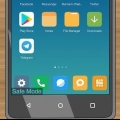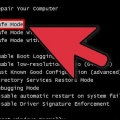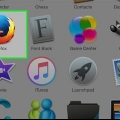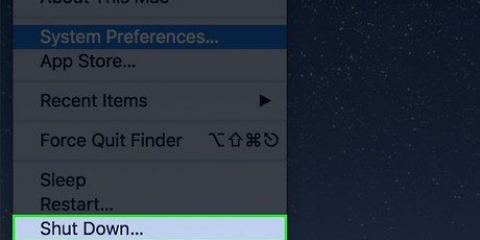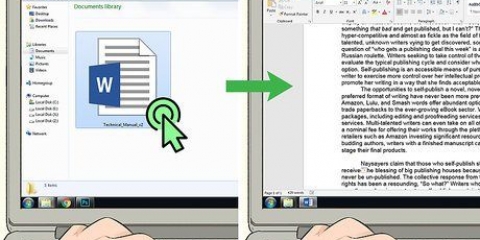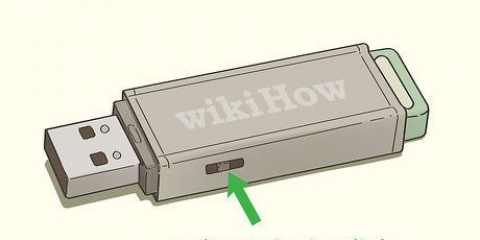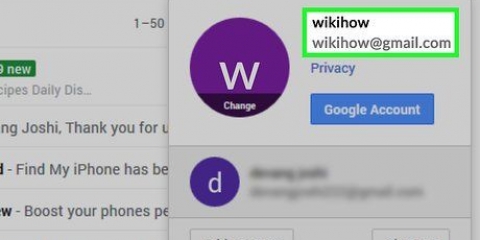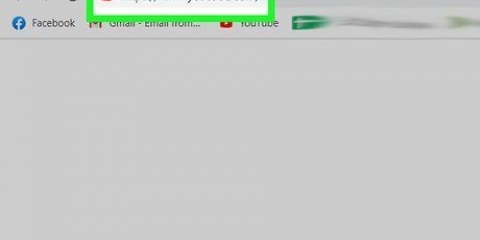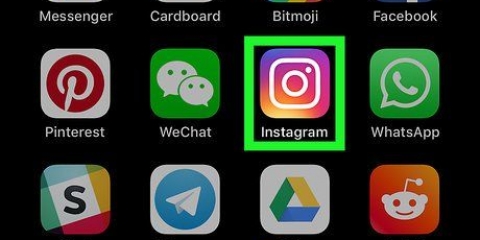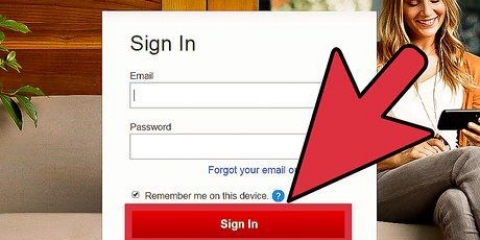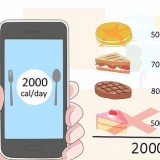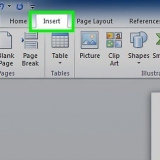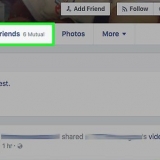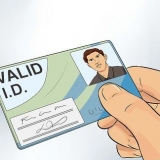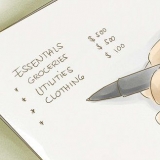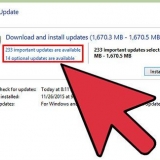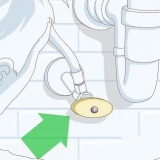3. Ange följande kod vid Terminal. Skriv detta i fönstret: sudo nvram boot-args="" (inklusive citat). 4. Tryck på enter och följ instruktionerna på skärmen för att starta om datorn.
Du kan också välja alternativet "Starta Windows normalt" på skärmen i säkert läge. Om du använde F8-knappen (Windows) eller Skift-tangenten (Mac) för att starta i felsäkert läge, kan du starta utan att hålla ner en tangent nästa gång.
Avsluta säkert läge
Säkert läge är ett sätt att starta upp din dator med en begränsad uppsättning filer och drivrutiner. Du kan använda felsäkert läge för att felsöka program och drivrutiner som inte startar korrekt och förhindra OSX eller Windows från att starta korrekt. Vissa användare tycker att det är svårt att lämna felsäkert läge igen när de är klara. I den här artikeln kan du läsa hur du gör det.
Steg
Metod 1 av 2: I Windows XP, Vista och 7

1. Starta om datorn. Normalt kommer datorn att starta om till normalt läge när du startar om den. Om inte kan du utföra följande steg.

2. tryck start.

3. Sök efter msconfig. I sökfältet skriver du `msconfig` (utan citattecken).

4. Öppna programmet. Klicka på msconfig.exe för att starta verktyget.

5. Du kan också öppna programmet med ett kommandotolksfönster. Klicka sedan på Start > Att bära ut. Skriv `cmd.exe` i fönstret.

6. Klicka på fliken "Allmänt". Välj "Normal Boot". Klicka på "Apply" och sedan "OK".

7. Följ instruktionerna på skärmen för att starta om datorn. Datorn bör nu starta i normalt läge.

8. Försök igen. Om steget ovan inte fungerade, gå tillbaka till msconfig-menyn.

9. Se till att rutan "Säkert läge" är markerad. Det här alternativet finns under fliken `Boot`. Upprepa stegen och starta om datorn.

10. Försök igen. Om steget ovan fortfarande inte löste problemet, gå till fliken "Start". Inaktivera alla startprogram eller ett enstaka program om du vet vilket program som orsakar problemet. Starta om datorn. bror>

11. Starta om i normalt läge. När din dator startar upp som vanligt är du klar.
Metod 2 av 2: Stänga av felsäkert läge på en Mac
1. Kontrollera först om din skiftnyckel inte har fastnat. Om du håller shift medan du startar startar du i säkert läge.
2. Öppna Terminal-programmet. Du hittar det här programmet i Program > Verktyg.
Tips
Varningar
- Om du inte kan starta i felsäkert läge på en Windows-dator genom att trycka på F8, använd inte `msconfig`. Vissa virus hindrar dig från att nå felsäkert läge. Användning av verktyget kan göra att Windows kontinuerligt försöker starta i felsäkert läge.
Оцените, пожалуйста статью